| Уроки Фотошоп [32] |
| Видеоуроки онлайн [26] |
| Учебное пособие [3] |
| Дополнения для Фотошопа [226] |
| Софт [22] |
| Полезно знать! [2] |
| Как установить... [5] |
Гость, мы рады вас видеть. Пожалуйста зарегистрируйтесь или авторизуйтесь!
| Рамка- С юбилеем |
| Шаблон - Жених и невеста |
| Рамка - Деловая |
| Открытка pop-up - На День Рождения! |
| Рамка- Поздравление медикам |
| Парный шаблон - Жених и Невеста |
| Поздравительная рамка для фотошопа с розами |
| Виньетка - Родословное дерево |
| Виньетка - Мой первый год жизни! |
| Рамка ко Дню Победы - Георгиевская ленточка |
| Главная » Статьи » Уроки Фотошоп |
 Теперь нам нужно выделить людей. Можете воспользоваться уже известной вам Быстрой маской (Q), инструментом Перо (P) или иинструментом Прямолинейное Лассо (L). Я воспользовался Быстрой Маской.
 Перейдите в обычный режим из Быстрой Маски (Q). Нажмите на Значок для создания нового корректирующего слоя или слоя заливки выберите Цветовой тон/Насыщенность:
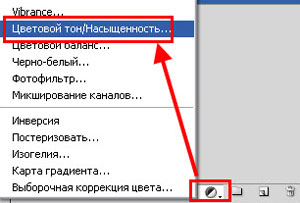 Установите параметры как на рисунке ниже:
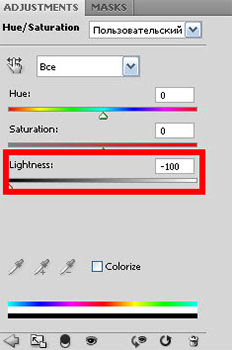 Создайте дубликат слоя Цветовой тон/Насыщенность
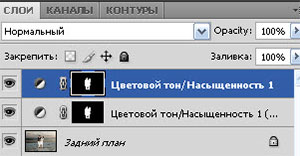 Выберите инструмент Градиент (G) и нажмите (D), чтобы установить цвета по умолчанию. Выберите предлагаемый по умолчанию черный-белый градиент.
 Убедитесь что вы находитесь на слое маске, залейте её белым цветом.
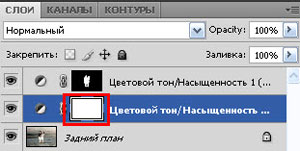 У вас должно получиться следующее:
 Теперь, проведите градиентом снизу вверх. (Если вам изображение покажется слишком тёмным, можете проводить градиентом до тех пор пока результат вас не устроит).
 Создайте новый слой-заливка, залейте его темно-оранжевым цветом. Я использовал вот этот цвет # f78733 и изменити режим слоя на Затемнение основы. Далее возьмите инструмент Овальная область и создайте круглое выделение.
 Создайте новый слой-заливка и залейте его цветом # f4bc12
 Примените размытие по Гауссу чтобы небыло чётких краев (я использовал 30px) и измените режим наложения на Замена светлым.
 Активный задний план. Сделайте выделение трапециевидной формы при помощи Прямолинейного Лассо
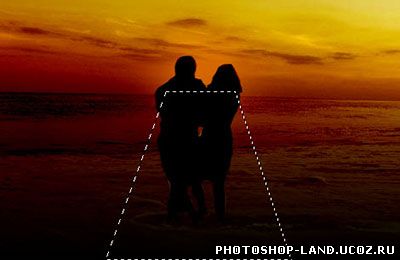 Создайте новый слой-заливка и залейте его цветом # f4bc12
 Примените размытие по Гауссу (Фильтр - Размытие - Размытие по Гауссу) - 15 px. Установите режим наложения на Линейный свет и уменьшите непрозрачность слоя до 50%.
 | |
| Просмотров: 6600 | Теги: | Рейтинг: 0.0/0 |
| Всего комментариев: 0 | |







